May -Akda:
John Stephens
Petsa Ng Paglikha:
28 Enero 2021
I -Update Ang Petsa:
1 Hulyo 2024

Nilalaman
Ang mga error sa Blue Screen o STOP, kung hindi man kilala bilang mga error sa Blue Screen of Death (BSOD), ay maaaring maging sanhi ng hindi kasiya-siyang karanasan. Ang mga mensahe ng error ay halos hindi nagpapahiwatig kung ano ang mali, at madalas na ibinibigay nang sapalaran. Ang pagsunod sa mga tagubilin sa ibaba ay maaaring mag-diagnose at maitama ang mga error na sanhi ng Blue Screen of Death.
Mga hakbang
Paraan 1 ng 3: Kilalanin ang Suliranin
Suriin upang makita kung may binago ka kamakailan. Karamihan sa mga sanhi ng Blue Screen ay dahil sa mga pagbabago sa mga setting ng computer o hardware. Karaniwan ay nagsasangkot ng pag-install o pag-update ng mga bagong driver. Ang mga driver ay isang software na pinapayagan ang hard drive na makipag-usap sa operating system ng Windows. Kung mayroon kang isang point sa pag-restore sa iyong computer, subukang i-download ito muli upang makita kung makakatulong iyon, maaaring oo at baka hindi.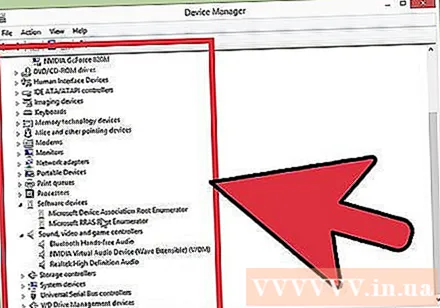
- Dahil mayroong isang walang katapusang bilang ng mga posibleng pag-configure ng hardware, ang mga driver ay hindi maaaring suriin para sa bawat pagsasaayos. Nangangahulugan iyon na kung minsan ang isang drayber ay gagawa ng isang nakamamatay na error sa pakikipag-usap sa hardware.

Suriin ang panloob na hardware ng computer. Paminsan-minsan, ang isang hindi magandang koneksyon sa loob ng computer ay maaaring maging sanhi ng error sa Blue Screen. Buksan ang puno ng computer at i-verify na ang lahat ng mga cable ay ligtas na konektado at na-install nang tama.- Mas magiging mahirap ito para sa isang laptop. Maaari mong suriin ang hard drive at RAM upang matiyak na nakakonekta ang mga ito nang maayos. Alisin ang takip sa likod ng hard drive at RAM na may isang maliit na distornilyador sa ulo. Mahigpit na pindutin ang mga hinang na bahagi sa kanilang koneksyon.

Suriin ang temperatura ng iyong computer. Ang sobrang init ay maaaring humantong sa pagkasira ng hardware. Ang isa sa pinakamainit na bahagi ay ang graphics card. Ang pangalawang dahilan ay maaaring dahil sa CPU.- Maaari mong suriin ang temperatura sa BIOS screen, o sa pamamagitan ng software sa Windows.
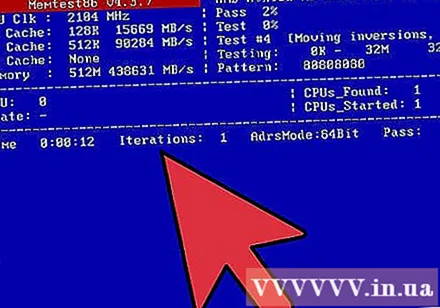
Suriin ang RAM. Ang isang karaniwang sanhi ng pag-crash ng system ay ang hindi magandang kalidad ng RAM. Kapag nabigo ang RAM, maaari itong humantong sa hindi matatag na pagpapatakbo ng system. Maaari mong suriin ang iyong RAM gamit ang isang software na tinatawag na "memtest86". Ang programa ay libre sa online, at pinapatakbo ng pagsunog sa isang boot CD.- I-reboot ang computer at patakbuhin ang programa. Ang memtest software ay awtomatikong magsisimulang suriin ang RAM ng iyong computer. Maaaring tumagal ng ilang minuto upang makumpleto. Para sa pinakamahusay na mga resulta, subukan ang maraming beses bago makumpleto. Ang Memtest ay tatakbo nang walang katiyakan hanggang sa pigilan mo sila.
Subukan ang hard drive. Patakbuhin ang pagpapaandar na "chkdsk" sa matapang na pangalan ng cell upang i-scan ang mga error at ayusin ang mga potensyal na error. Ang mga pagkakamali sa hard cell ay maaaring maging sanhi ng Blue Screen dahil sa pagkagambala ng file. Upang patakbuhin ang chkdsk, buksan ang My Computer at i-right click ang disk cell na nais mong i-scan. Piliin ang Mga Katangian.
- Mula sa screen ng Properties, piliin ang item na Tools.
- I-click ang Suriin Ngayon sa seksyon ng Pagsisiyasat ng Error. Hihilingin sa iyo ng iyong computer na mag-reboot upang i-scan ang drive.
Pag-disassemble ng mga hindi kinakailangang bahagi ng computer. Ang isang paraan upang paliitin ang mga kadahilanan na sanhi ng problema ay upang mapupuksa ang mga bagay na hindi kinakailangan para sa iyong computer. Sa ganitong paraan, kung napakalayo ng kasalanan, alam mo na ito ay isa sa mga hindi nakakonektang bahagi.
- Ang isang desktop computer ay nangangailangan ng isang motherboard, CPU, hard drive, power supply, RAM, at keyboard. I-plug ang monitor sa motherboard port ng monitor (kung naaangkop), upang hindi ka makakonekta sa graphics card. Ang iba pang mga bagay ay maaaring alisin sa panahon ng diagnosis ng kasalanan.
- Kung ang computer ay tumatakbo nang maayos pagkatapos bumaba, idagdag muli ang bahagi hanggang sa muling lumitaw ang mensahe ng error. Tutulungan ka nitong malaman kung aling aparato ang nag-hang sa iyong computer na mag-hang.
- Ang pamamaraang ito ay hindi nalalapat sa mga laptop, dahil hindi mo ito maaaring ihiwalay.
Paraan 2 ng 3: Pagsusuri sa Pag-uulat ng Insidente
I-set up ang iyong computer upang mag-pause sa Blue Screen of Death. Kadalasan ang computer ay magre-reboot bago ka magkaroon ng pagkakataong suriin ang nilalaman ng Blue Screen. Kakailanganin mong i-pause ang computer sa Blue Screen upang makopya mo ang kinakailangang impormasyon.
- Buksan ang Mga Katangian ng System. Sa anumang bersyon ng Windows, pindutin ang Windows key + I-pause / Break ang kombinasyon ng key mula sa iyong keyboard upang buksan ang window ng System Properties.
- Piliin ang tab na Mga Advanced na Mga Setting ng System. Magagamit ang mga gumagamit ng Windows XP sa seksyon ng Advanced na Mga Setting ng System.
- I-click ang pindutan ng Mga Setting sa seksyon ng Startup at Recovery ng advanced na tab.
- Alisan ng check ang checkbox para sa "Awtomatikong i-restart" sa ilalim ng seksyong "Pagkabigo ng system". I-click ang pindutang Ilapat upang mai-save ang mga pagbabago. Sa susunod na makatagpo ng iyong computer ang Blue Screen of Death, ipapakita nito ito hanggang sa i-reboot mo ang system.
Kapag nag-crash ulit ang system. Lumilitaw muli ang Blue Screen, na maikling naitala ang sumusunod na impormasyon mula sa screen. Ipasok ang data sa isang search engine at makita kung anong hardware o programa ang maaaring mapagkukunan ng error.
- "Ang problema ay tila sanhi ng mga sumusunod na file:" Ang mga tala ng mga file ay ipinapakita pati na rin mga mensahe ng error na nakalimbag sa screen.
- "STOP:" Kopyahin ang linya ng code pagkatapos ng STOP message.
Paraan 3 ng 3: Ayusin ang problema
Mag-boot sa screen ng Safe Mode. Kung ang Windows ay hindi mag-boot dahil sa isang error sa Blue Screen, subukang mag-boot sa screen ng Safe Mode upang ayusin ang error. Kapag nag-boot ang computer, pindutin nang paulit-ulit ang F8 key hanggang lumitaw ang pagpapaandar ng Window boot. Piliin ang "Safe Mode with Networking" upang makakuha ng malalim na pag-access sa bersyon ng Windows ng iyong computer. Binibigyan ka nito ng pag-access sa Driver Manager, sa internet, at iba pang mga tool sa system.
Patakbuhin ang software ng pag-scan ng virus. Paminsan-minsan ang mga virus at nakakahamak na code ay responsable para sa Blue Screen. Tiyaking mayroon kang pinakabagong software na kontra-virus na na-install, at gawin ang isang buong pag-scan ng system para sa anumang maaaring maging sanhi ng problema.
Gawin ang pagpapaandar sa Pag-install ng Pag-install ng Windows. Ito ang pinakamabilis na kahalili upang ganap na muling mai-install ang operating system ng Windows, dahil kinokopya lamang nito ang mga file ng system sa iyong computer. Ito ay isang kapaki-pakinabang na paraan kung ang isang kinakailangang Windows file ay magambala at ang sanhi ng error sa computer.
- Upang maisagawa ang pag-install ng debug, ipasok ang Windows disc at mag-boot mula sa disc. Sa menu ng mga setting, piliin ang Pag-install ng Pag-ayos. Tatanggalin ng Windows ang mga lumang file ng Windows at papalitan ang mga ito ng bago. Hindi ka mawawalan ng anumang personal na data.
Bumalik sa mga driver. Kung ang sanhi ng problema ay ang hardware, ang unang bagay na dapat mong subukan ay suriin ang mga driver. Mag-i-install ito ng isang lumang bersyon ng driver, na may kakayahang hawakan, may kakayahang alisin ang mga salungatan.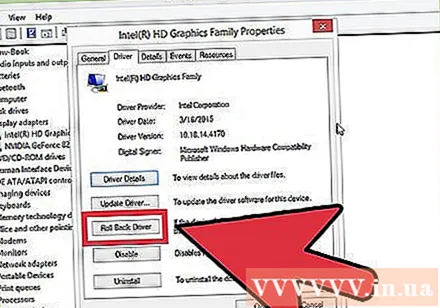
- Buksan ang Device Manager. Maaari mong ma-access ito sa pamamagitan ng pagbubukas ng Start Menu at pag-right click sa Computer / My Computer. Mga Katangian, pagkatapos ay Device Manager. Sa Window 8, pindutin ang Windows key + X at piliin ang Device Manager mula sa listahan.
- Piliin ang hardware na nais mong ibalik. Maaari mong palawakin ang kategorya upang makita ang mga ito. Mag-right click sa icon at piliin ang Properties.
- Piliin ang tab na Driver. Piliin ang Roll Back Driver at kumpirmahing nais mong ibalik.
- Magpatuloy na gamitin ang iyong computer tulad ng dati. Kapag na-uli na ang driver, ipagpatuloy ang paggamit ng iyong computer upang kumpirmahing lumitaw muli ang error. 'Hindi ina-update ang driver hanggang sa pinakawalan ang pinakabagong bersyon.
Pinapanumbalik ang mga pag-update sa Windows. Kung ang pagpapanumbalik ng mga driver ay hindi naayos ang problema, isaalang-alang ang pagpapanumbalik ng isang naunang bersyon, muling pag-install ng Windows. Tutulungan ka nitong tuklasin kung ang pag-update sa Windows ay responsable para sa error sa Blue Screen.
- Buksan ang System Restore. Maaari mong buksan ang System Restore sa pamamagitan ng paghahanap sa kahon ng paghahanap sa menu ng Start. Buksan ang programa, at piliin ang petsa bago mo nakasalamuha ang error.
- Ire-reset nito ang lahat ng mga pag-update at setting sa timestamp na iyon, napakabisa para sa pag-aalis ng anumang mga pag-update na idinagdag pagkatapos. Gamitin ang mga ito upang ipakita kung may natagpuang mga update na nagdudulot ng mga problema sa iyong computer.
Palayain ang puwang ng hard disk. Kung ang Windows ay walang sapat na puwang upang mai-install sa drive, maaari itong maging sanhi ng pagkabigo ng system. Ilipat ang hindi kinakailangang mga file at programa kung mayroon kang mas mababa sa 15% ng iyong puwang sa hard drive.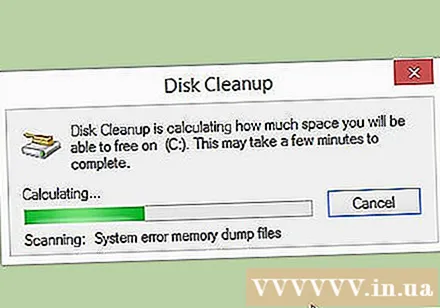
Mag-apply ng mga bagong update at bagong driver. Kung ang pagpapanumbalik ng mga update at driver ay hindi gumagana, ang pag-install ng pinakabagong bersyon at pag-update (kung hindi naka-install sa iyong machine) ay maaaring ayusin ang error. Suriin ang programa sa Pag-update ng Windows upang makita kung may magagamit na mga bagong update sa system o hardware.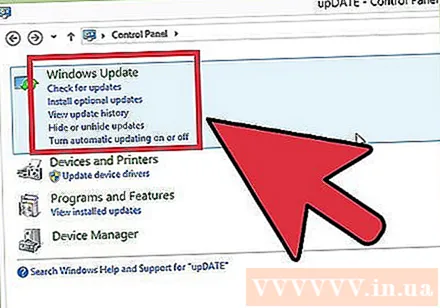
- I-click ang Start at hanapin ang "Windows Update". Sa Windows 8, pindutin ang key ng Windows at simulang i-type ang "Windows Update".
I-install muli ang Windows. Kung hindi mo masubaybayan ang error, maaari mong mai-install at subukang ganap na muling mai-install ang Windows bilang isang paraan upang ma-reset ang iyong computer. Siguraduhin na ang lahat ng iyong mahahalagang dokumento ay nai-back up muna, dahil ang hard drive ay maaaring ganap na mabura sa panahon ng proseso ng pag-install.
- Kung ang error sa Blue Screen ay sanhi ng isang maliit na bahagi ng error sa hard drive, ang pag-install muli ng Windows ay hindi maaayos ang problema. Kailangan mong hanapin at palitan ang bahaging iyon.
Palitan ang may sira na hardware. Kung ang pag-check sa driver at pag-update muli ay hindi malulutas ang problema, maaaring kailangan mong alisin at palitan ang hardware. Ang pagpapalit ng anumang bagay maliban sa RAM at hard drive sa isang laptop ay maaaring maging mas mahirap at mas mahal kaysa doon.
- Kung ang pagsubok sa RAM ay nagpapakita na mayroong isang error sa memorya, kakailanganin mong palitan ang isang bagong stick ng RAM sa lalong madaling panahon.
- Kung ang pag-scan ng hard drive ay nagbabalik ng mga resulta ng pagkabigo ng hard drive, dapat mong i-back up ang iyong data at mag-install ng isang bagong hard drive. Kailangan mong muling mai-install ang Windows kung naka-install ang Windows sa drive na iyon.
- Kung nabigo ang graphics card na palitan maaari itong maging mahal. Ito ay halos imposible para sa isang laptop. Para sa isang desktop computer, buksan ang makina at palitan ang lumang graphics card para sa bago.
Payo
- Kapag lumitaw ang error na STOP, subukang munang simulan ang computer gamit ang kinakailangang hardware. Kung matagumpay na nag-boot ang iyong computer, subukang ayusin ang mga driver ng hardware sa pamamagitan ng muling pag-install o pag-update ng mga bahagi.
Babala
- Huwag baguhin ang pagpapatala o mga programa sa pagsisimula nang walang tulong na panteknikal.
- I-backup ang iyong data sa isang panlabas na drive sa Safe Mode bago ibalik ang huling mahusay na pagsasaayos o pagpapatakbo ng isang diagnostic na programa.



